Es ist den Besten von uns passiert - wir gehen mit einer Denkliste zum Lebensmittelgeschäft und sind uns sicher, dass wir niemals eines der sechs Dinge vergessen könnten. Dann gehen wir wieder nach Hause, schauen in die Tasche und stellen fest, dass wir die Schokoladenchips für die Kekse vergessen haben, nach denen wir uns gesehnt haben.
Mit der Einführung von iOS 5 werden die Nutzer von iPhone, iPod Touch und iPad in Kürze von der neuen Reminders-Anwendung des neuesten mobilen Betriebssystems von Apple profitieren. Hier werfen wir einen Blick auf die App und zeigen Ihnen, wie Sie einige Funktionen nutzen können.

Wenn Sie die Reminders-App zum ersten Mal starten, wird Ihnen Ihre Standardliste angezeigt. Hier können Sie schnell ein anderes Element zu Ihrer Liste hinzufügen oder nach links oder rechts streichen, um eine andere Liste anzuzeigen.
Wenn Sie Ihre Erinnerungen lieber nach Datum anzeigen möchten, können Sie oben auf die Schaltfläche Datum tippen, um alle nach Datum geordneten Listen anzuzeigen.

Um eine Aufgabe oder einen Artikel einzugeben, für den Sie eine Erinnerung benötigen, tippen Sie einfach auf das Pluszeichen. Geben Sie einen Titel für Ihre Erinnerung ein und tippen Sie auf eine beliebige Stelle auf dem Bildschirm, um die Tastatur wieder auszublenden.

Nachdem Sie einen Titel eingegeben haben, können Sie auf die Erinnerung tippen, und es wird ein Einstellungsbildschirm für diese Erinnerung angezeigt. Hier sind alle möglichen Einstellungen:
- Stellen Sie Datum und Uhrzeit für einen Alarm (sowie eine ortsbezogene Erinnerung) ein.
- Legen Sie einen Wiederholungszeitplan für eine Erinnerung fest
- Legen Sie die Priorität der Erinnerung fest
- Ändern Sie die Liste, der die Erinnerung zugeordnet ist
- Geben Sie alle für die Erinnerung zutreffenden Notizen ein
- Löschen Sie die Erinnerung
Wenn Sie eine der oben aufgeführten Optionen auswählen, gelangen Sie zu einem anderen Bildschirm, in dem Sie diese Auswahl anpassen können. Sie können beispielsweise die Erinnerungspriorität auf keine, niedrig, mittel oder hoch einstellen.

Wenn Sie die Option Datum und Uhrzeit auswählen, können Sie das Fälligkeitsdatum und die Uhrzeit ändern, zu der die Erinnerung ausgelöst wird. Eine der interessanteren Einstellungen ist, dass Sie einen Erinnerungsalarm an Ihrem Standort anlegen können. Um eine ortsbezogene Erinnerung einzustellen, schalten Sie den Schalter "An einem Standort" auf "Ein".

Sobald diese Option aktiviert ist, werden Sie aufgefordert, den Ort auszuwählen, dem die Warnung zugeordnet werden soll. Sie können entweder Ihren aktuellen Standort verwenden oder die Adresse eines anderen Standorts auswählen. Sobald ein Standort festgelegt wurde, können Sie festlegen, ob Sie benachrichtigt werden möchten, wenn Sie diesen Standort verlassen oder anreisen.
Wenn Sie eine Erinnerung an einen anderen als den aktuellen Standort richten möchten, muss die Adresse dieses Standorts in Ihrem Adressbuch gespeichert werden. Wir hatten auch kein Glück, ein Exchange-Konto mit Reminders zu aktivieren, um ortsbezogene Erinnerungen einrichten zu können.
Beachten Sie außerdem, dass Ihr Telefon ständig Ihren Standort überwacht, wenn Sie eine ortsbezogene Erinnerung einstellen, wodurch der Akku ziemlich schnell entladen wird. Versuchen Sie, nur ortsbezogene Erinnerungen für die unmittelbare Zukunft festzulegen, nicht für Stunden oder Tage in der Zukunft.

Wenn Sie die Erinnerung nach Ihren Wünschen eingerichtet haben, drücken Sie Fertig. Sie werden dann zurückgefahren, um Ihre Listen anzuzeigen. Wie Sie auf dem Bildschirm oben sehen können, befindet sich unter dem Titel die Alarmzeit sowie Ortskennzeichen und Adresse (in diesem Fall habe ich die Adresse verwischt).
Wenn Sie einen Eintrag abgeschlossen haben, tippen Sie auf das leere Feld links. Ein Häkchen wird angezeigt, und der Eintrag wird in die Liste "Abgeschlossen" verschoben.

Um Listen hinzuzufügen oder die Reihenfolge Ihrer Listen zu ändern, tippen Sie auf die Schaltfläche mit drei Zeilen in der oberen linken Ecke des Hauptbildschirms. Daraufhin wird eine Liste Ihrer Listen angezeigt. Wenn Sie auf die Schaltfläche Bearbeiten tippen, können Sie sie umbenennen, neu anordnen oder eine andere Liste hinzufügen.
Reminders ist eine robuste App, mit der Sie sich leichter an die Elemente erinnern können, von denen Sie schwören, dass Sie sie nie vergessen würden, sowie diejenigen, die Sie vor langer Zeit aufgegeben haben.







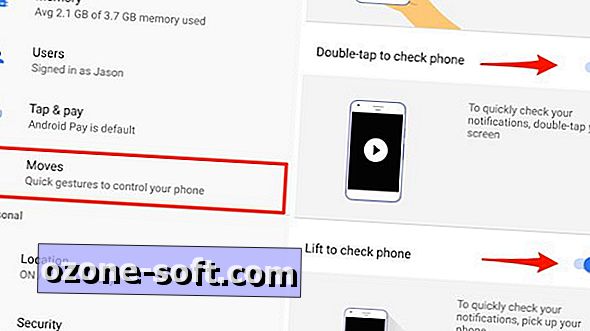




Lassen Sie Ihren Kommentar